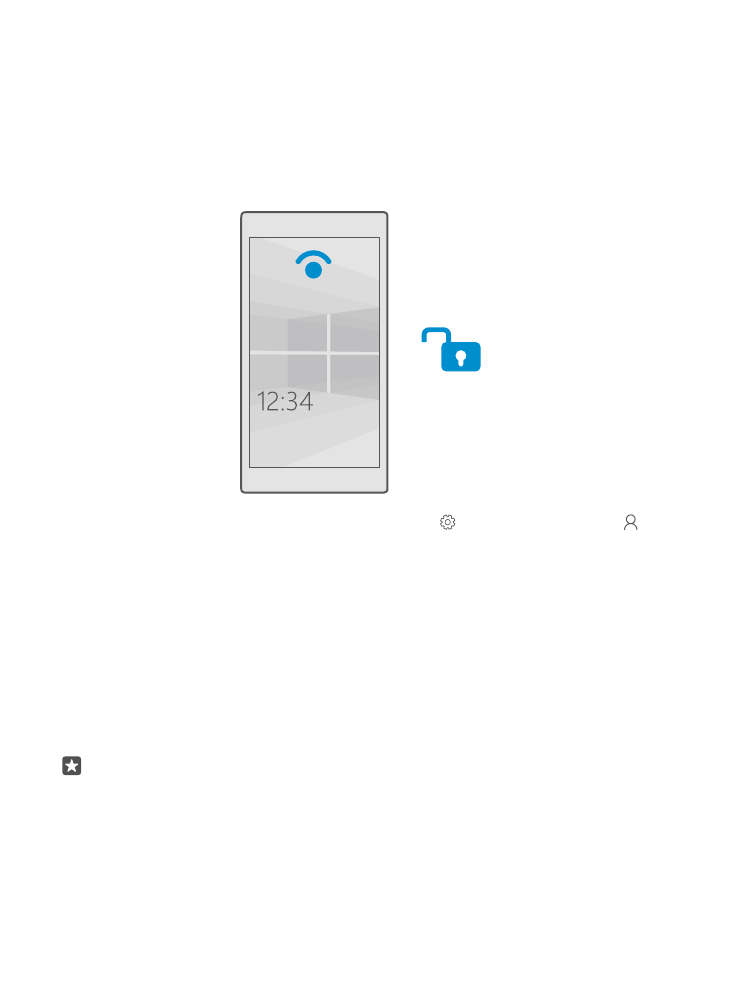
Modifier le code PIN de votre carte SIM
Si votre carte SIM était fournie avec un code PIN SIM par défaut, vous pouvez le remplacer
par un code plus sûr.
© 2016 Microsoft Mobile. Tous droits réservés.
141

Cette fonction n'est pas prise en charge par tous les fournisseurs de services réseau.
1. Balayez du haut vers le bas de l'écran et appuyez sur Tous les paramètres > Réseau
et sans fil > Réseau cellulaire et SIM.
2. Sous la carte SIM, appuyez sur Paramètres SIM. Si vous disposez d'un téléphone double
SIM, appuyez sur Paramètres SIM 1 ou sur Paramètres SIM 2. La fonctionnalité double SIM
n'est pas prise en charge par tous les téléphones. Pour connaître sa disponibilité, visitez
www.microsoft.com/mobile/support/wpfeatures.
3. Le cas échéant, sous Sécurité, appuyez sur Utiliser le code PIN de la SIM.
4. Si nécessaire, saisissez votre code PIN SIM actuel et appuyez sur Modifier le code
confidentiel de la carte SIM.
Le code PIN de la carte SIM peut compter de 4 à 8 chiffres.
Conseil : Si vous ne souhaitez pas protéger votre carte SIM avec un code PIN, dans
Paramètres SIM, sous Sécurité, appuyez sur Supprimer le code confidentiel de la
carte SIM, puis saisissez votre code PIN actuel. Si vous possédez un téléphone double
SIM, vous devez supprimer le code PIN SIM dans Paramètres SIM 1 ou dans Paramètres
SIM 2.